Ya, tidak seperti Apple Watch Anda dapat menggunakan AirPods dengan ponsel Anda Android, namun ada banyak trade-off di sini yang mungkin perlu Anda waspadai. Meskipun Anda dapat menemukan banyak solusi berkualitas tinggi di pasaran, seperti saat ini Galaxy Buds2 Pro, tidak ada yang sepopuler AirPods milik Apple. Desain ikonik mereka tidak perlu diragukan lagi. Meskipun mereka tidak secara resmi kompatibel dengannya Androidum, mereka akan menggunakannya.
Karena mereka adalah AirPods dan headphone Bluetooth AirPods Pro, Anda dapat memasangkan dan menggunakannya dengan ponsel apa pun yang memiliki sistem Android. Sebab, bagaimanapun, secara resmi sistemnya Android jika tidak mendukungnya, Anda tidak dapat memeriksa level baterainya atau mengontrol fitur-fitur canggihnya seperti ANC dan mode throughput di ponsel Anda. Dan karena untuk sistem Android tentu saja, Siri juga tidak ada, Anda juga tidak dapat meluncurkan asisten suara ini dari mereka, dan Anda bahkan tidak dapat beralih ke Asisten Google. Jadi sekali lagi, Anda tidak bisa melakukannya secara asli. Untungnya, beberapa masalah dapat diselesaikan.
Anda mungkin tertarik

Bagaimana menghubungkan AirPods ke Androidu
- V Android buka telepon Sekarang.
- Buka menu Koneksi.
- Klik pada opsi di sini Bluetooth.
- Memastikan, bahwa Anda telah mengaktifkan Bluetooth, bahwa perangkat Anda dapat ditemukan, dan saat ini Anda tidak memiliki headphone lain yang tersambung ke telepon Anda.
- Buka dapat diisi ulang kasus AirPods atau AirPods Pro dan tekan tombol di belakang kasus mereka. Jika Anda mencoba memasangkan AirPods Max, keluarkan saja dari casingnya.
- Di bagian Fasilitas yang tersedia headphone kemudian akan muncul.
- Ketuk mereka untuk mengonfirmasi tawaran Pasangan.
Dan itu saja, jadi prosedurnya sebenarnya sama seperti jika Anda menyambungkan headphone lain atau mungkin speaker nirkabel, dll. Setelah menyambungkan headphone, Anda dapat mengklik ikon roda gigi di atasnya, di mana Anda akan melihat bahwa headphone tersebut dapat menangani panggilan dan suara. Di sini, AirPods juga dapat diganti namanya, diputuskan sambungannya, atau diputuskan sambungannya dari ponsel Anda. Jika proses koneksi tidak berhasil untuk Anda, periksa apakah AirPods terhubung ke iPhone atau lainnya Apple perangkat.
Anda mungkin tertarik

Cara menggunakan AirPods dengan Android telepon
AirPods dikombinasikan dengan Android perangkat kehilangan sebagian besar fungsinya. Jika Anda memiliki model dengan peredam bising aktif, fitur ini tidak akan tersedia. Tidak ada cara untuk mengaktifkannya bahkan di telepon. Namun, melalui kontrol pada headphone, Anda akan dapat menerima dan mengakhiri panggilan, menjeda, dan memulai ulang musik, misalnya, tekan dua kali tombol sensor untuk beralih ke trek berikutnya dengan AirPods Pro, dan kembali ke trek sebelumnya dengan menekan tiga waktu. Anda tidak dapat mengatur volume pada headphone, meskipun Anda melepaskannya dari telinga, pemutaran tidak akan berhenti secara otomatis. Baik suara surround maupun peralihan otomatis antar perangkat tidak berfungsi.
Namun masalah terbesarnya adalah Anda tidak benar-benar mengetahui seberapa terisi daya AirPods Anda, dan berapa lama daya tahannya. Oleh karena itu, disarankan untuk menginstal aplikasi pihak ketiga untuk ini, sesuai kebutuhan CAPod, yang memecahkan masalah ini sampai batas tertentu. Setelah Anda memberikan izin yang sesuai pada aplikasi, Anda akan melihat tingkat baterai setiap AirPod, beserta wadah pengisi daya dan kekuatan koneksinya.
Namun, aplikasi ini bisa berbuat lebih banyak. Misalnya, dalam pengaturannya, Anda dapat menentukan koneksi otomatis ke AirPods tanpa harus membuka Pengaturan dan Koneksi, atau Anda dapat mengaktifkan opsi untuk melanjutkan pemutaran musik secara otomatis setiap kali Anda memasangkannya di telinga. Melalui aplikasi, pendeteksian dengan bantuan sensor sudah berfungsi. Namun, aplikasi ini juga dapat menampilkan jendela pop-up saat Anda membuka casing AirPods.
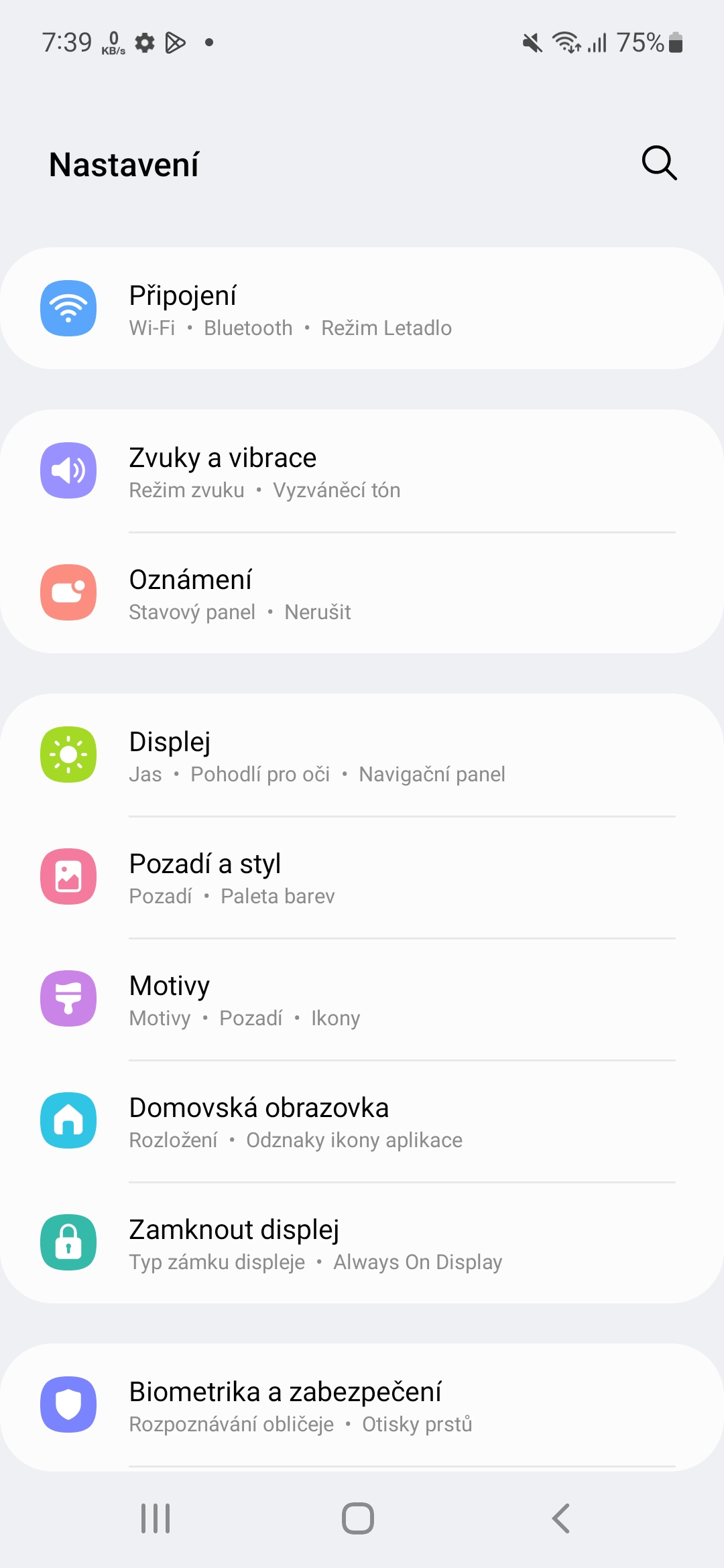
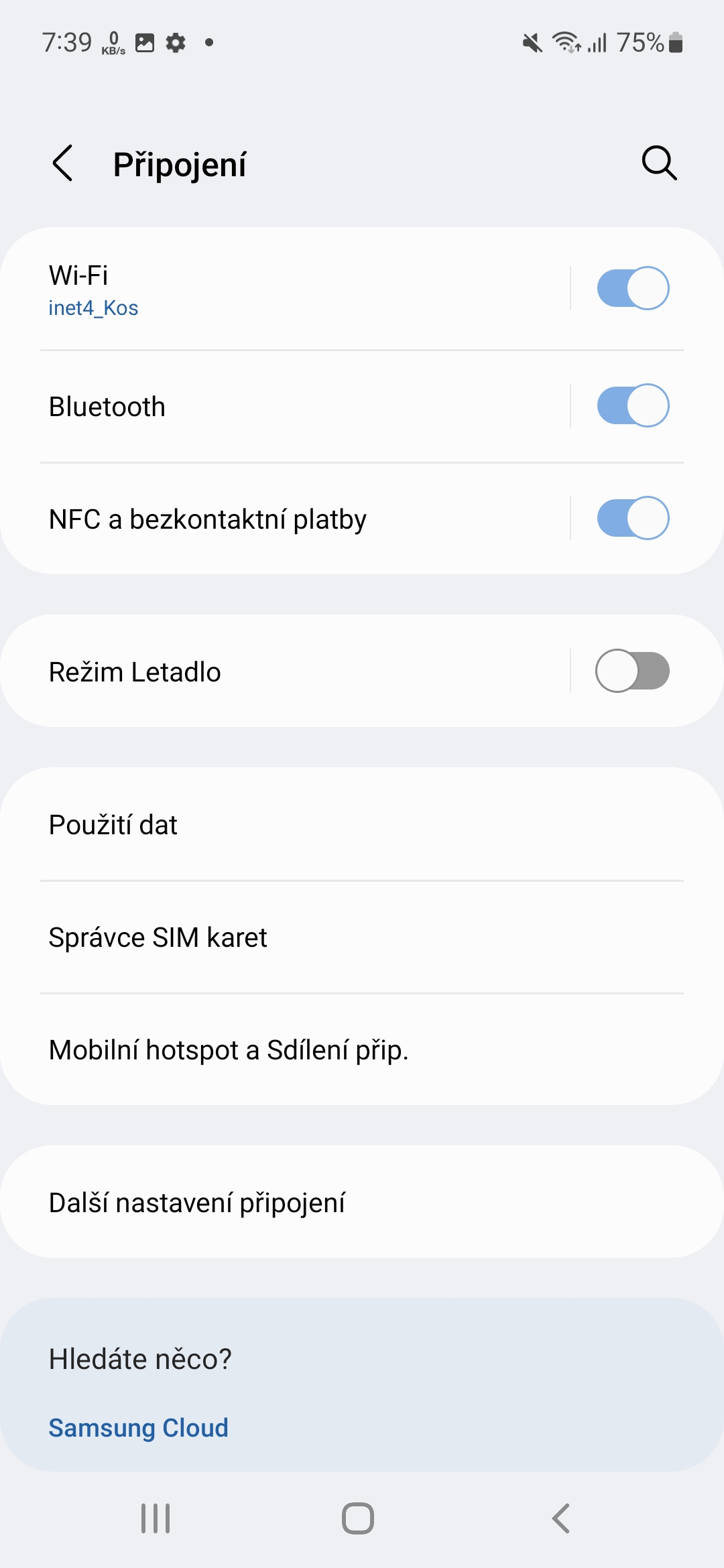
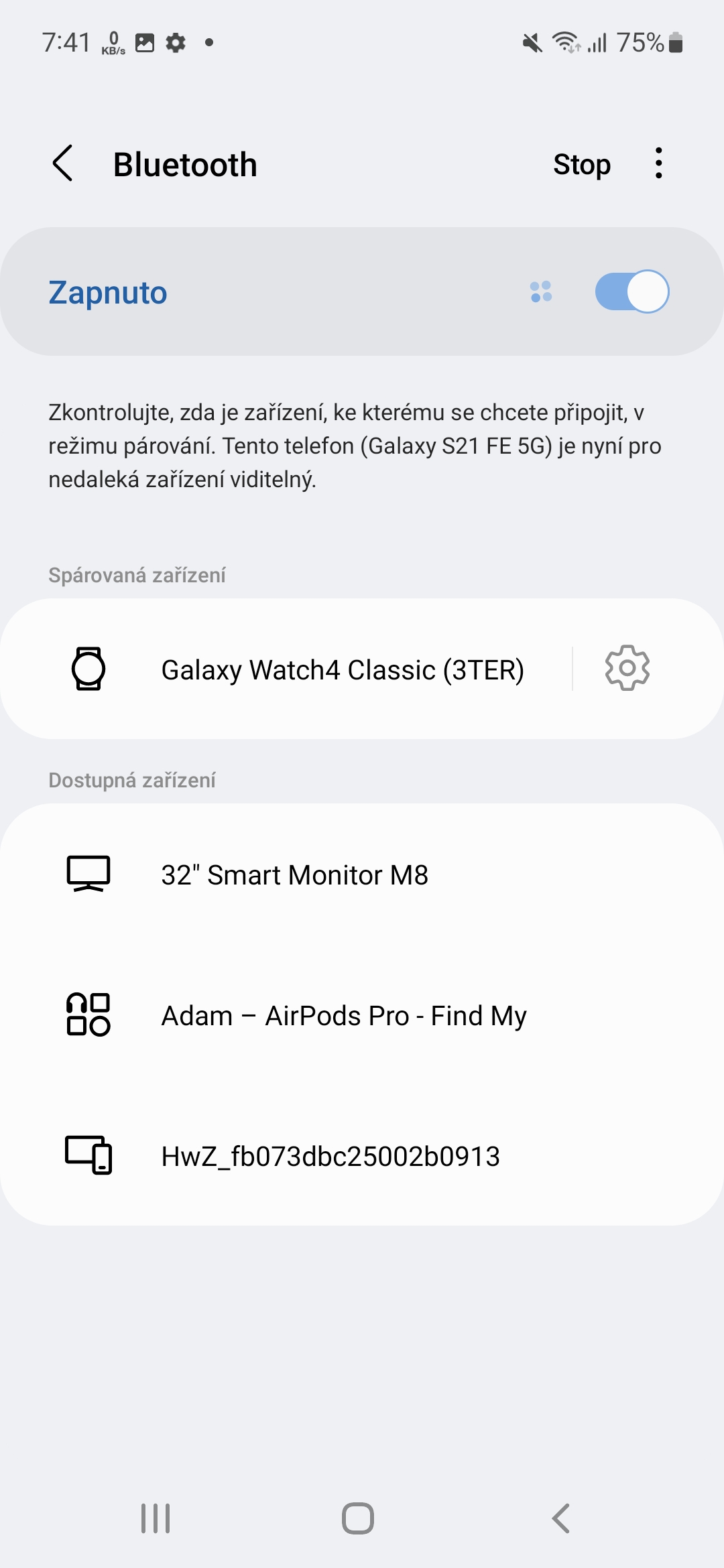
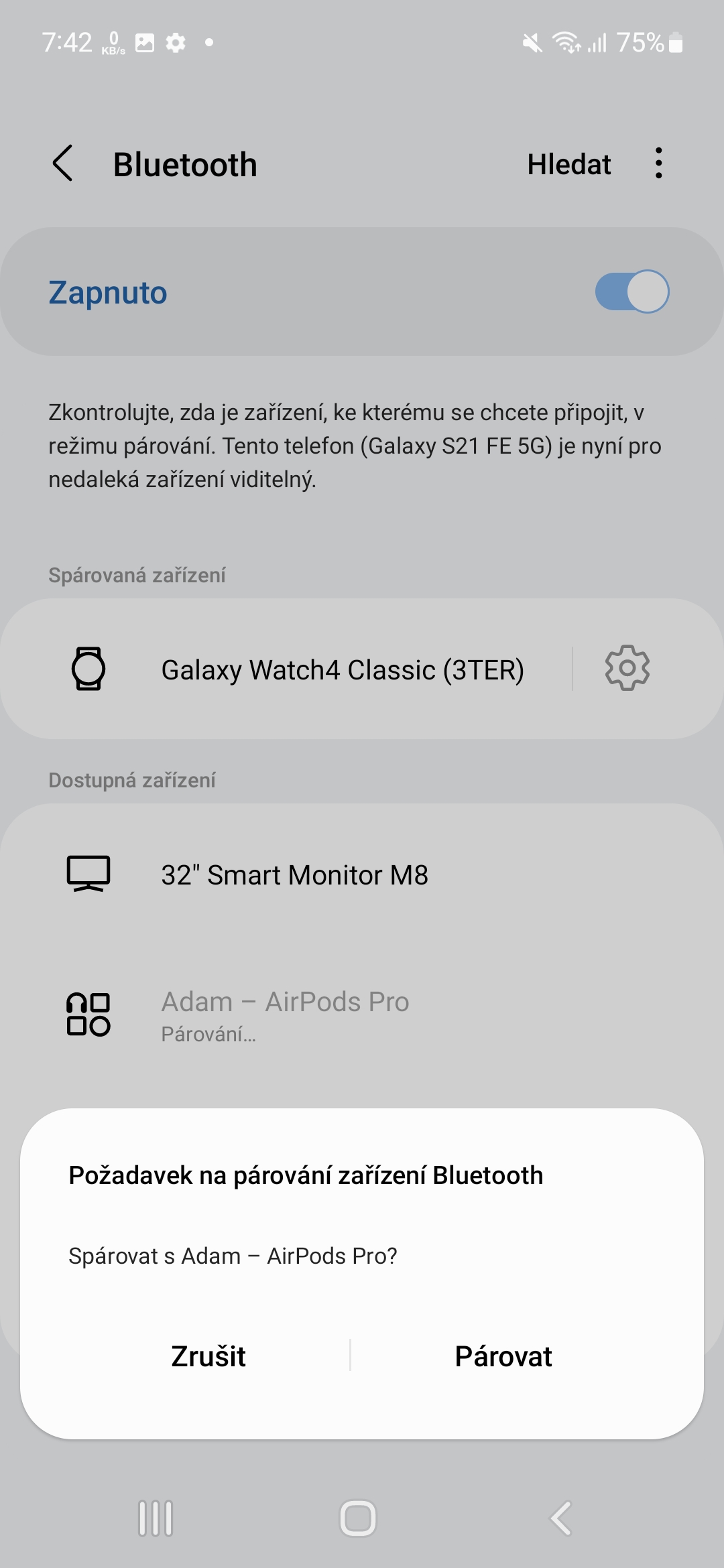

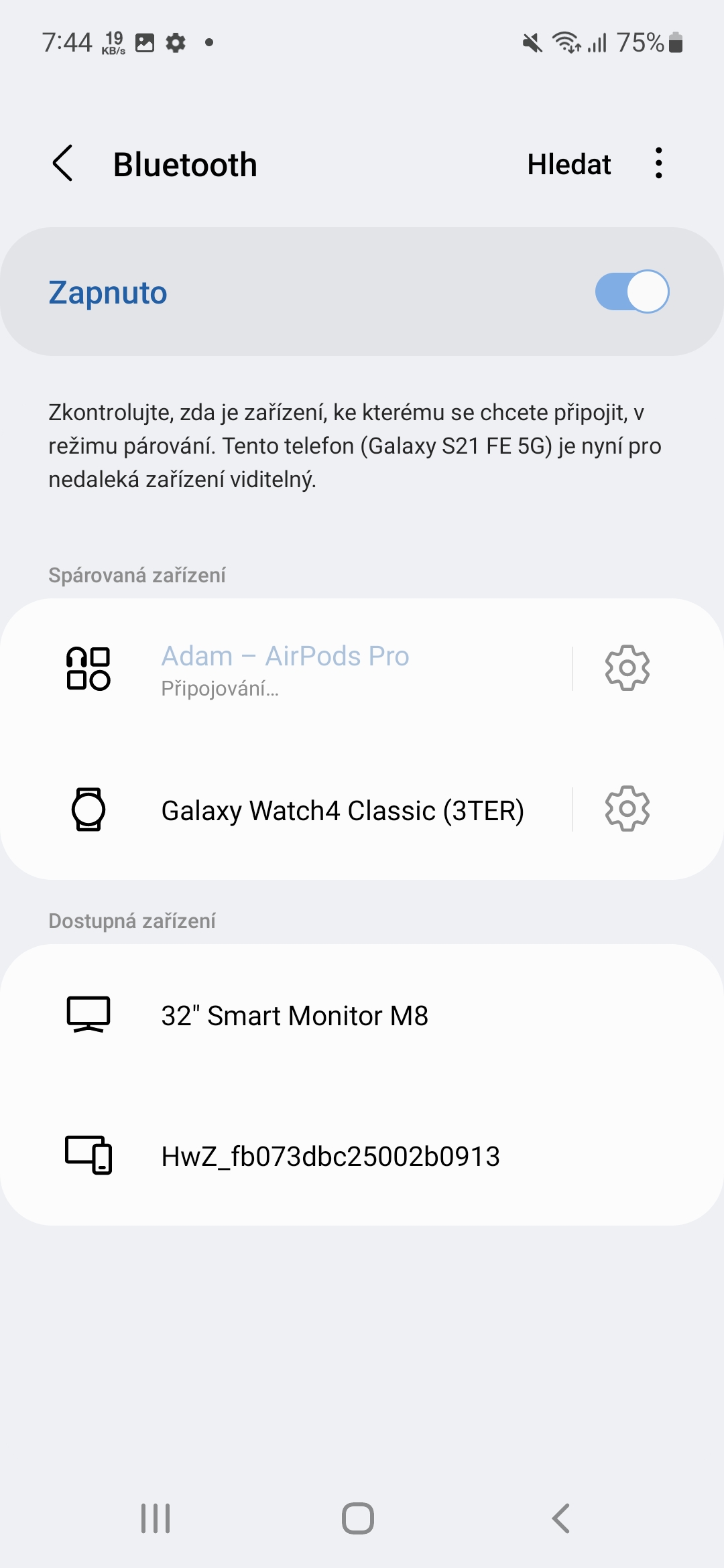
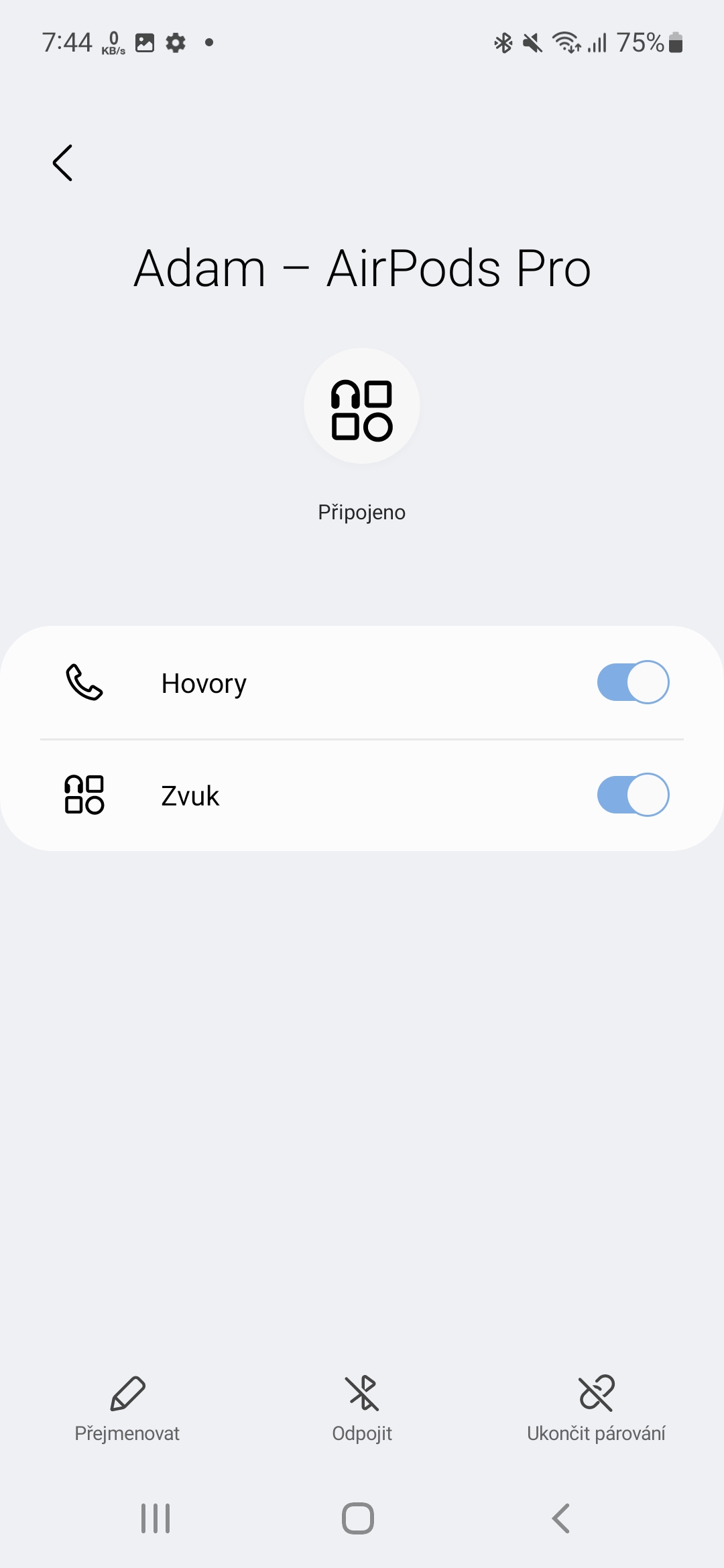
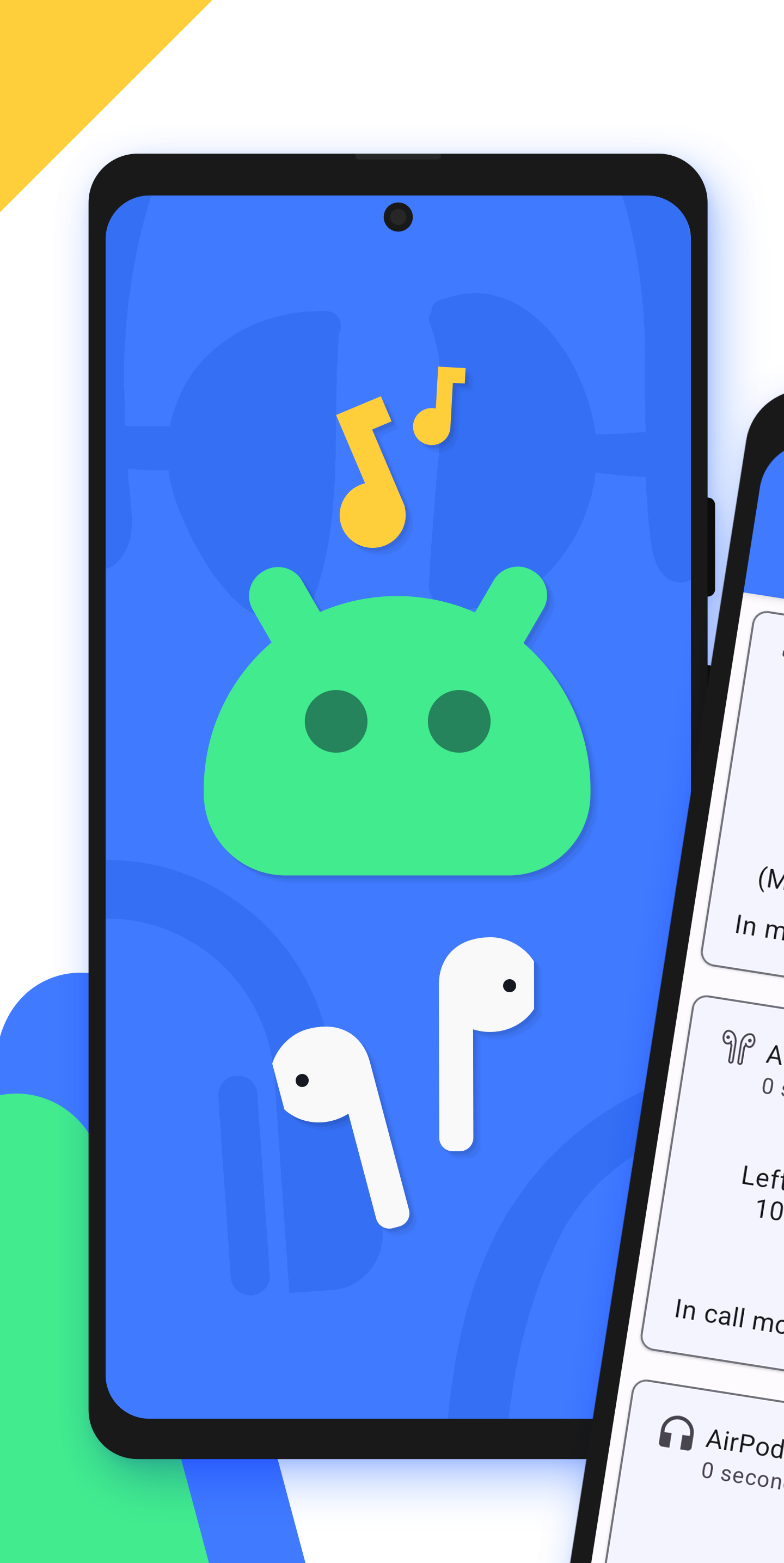
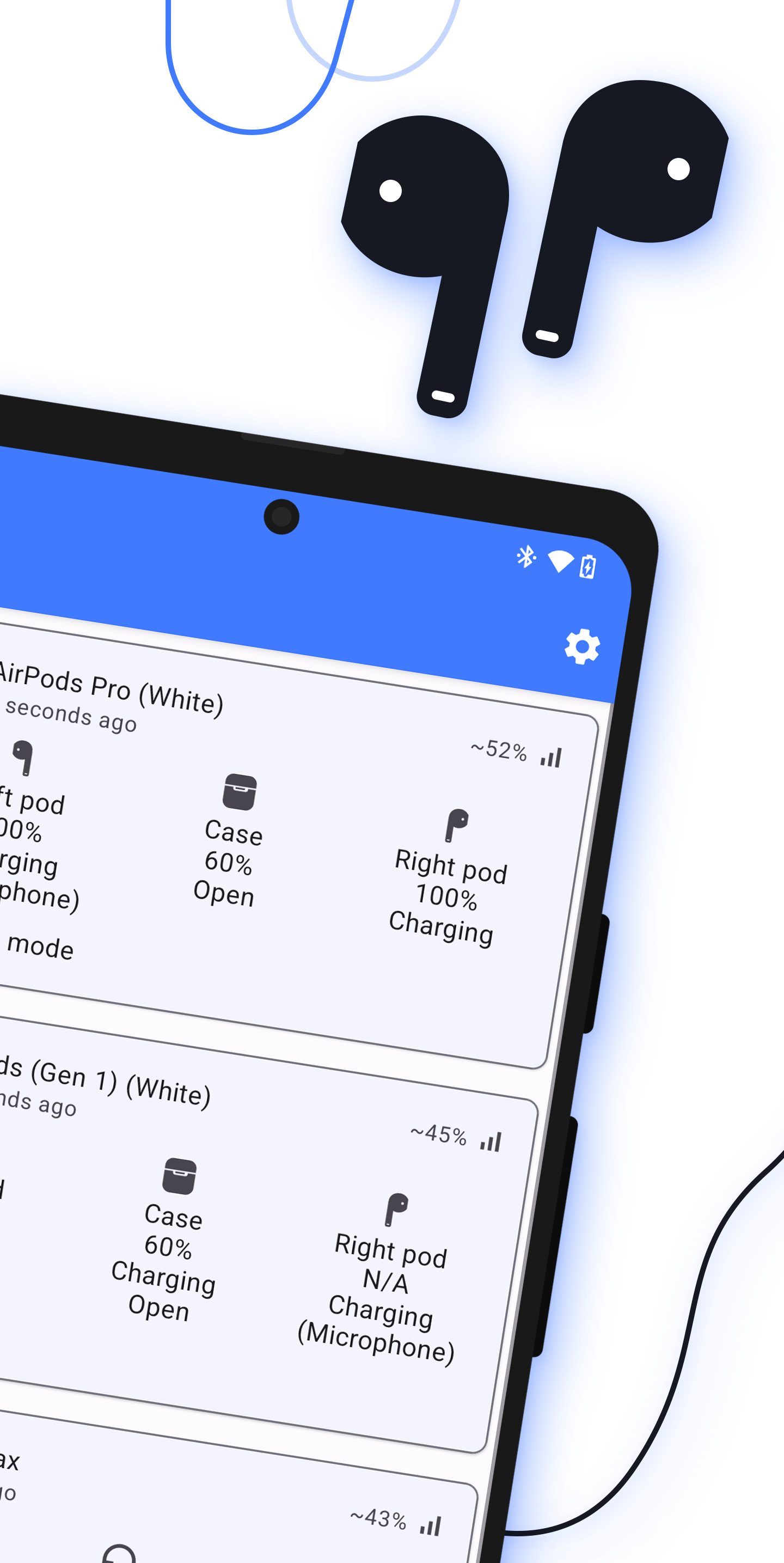

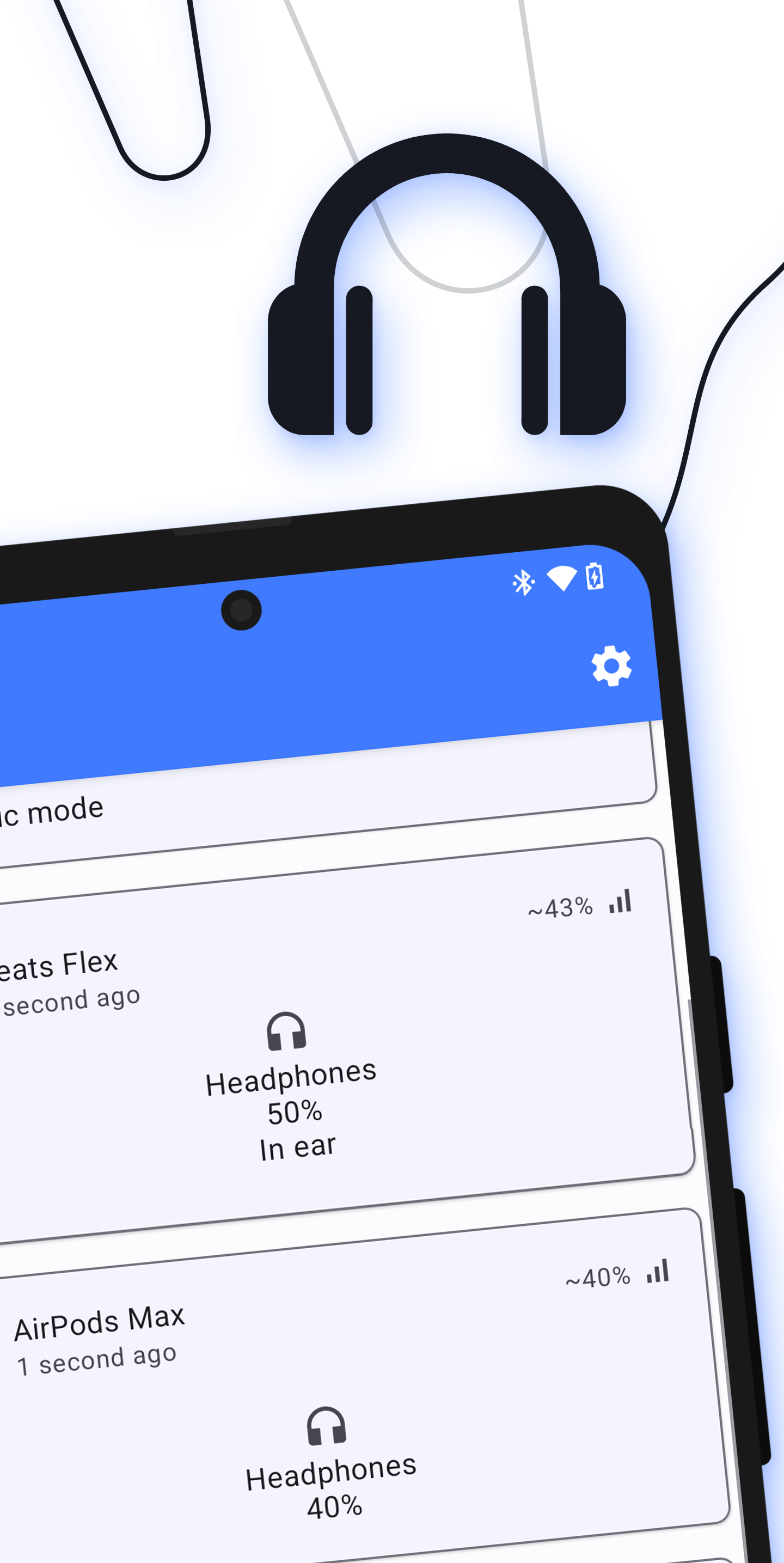

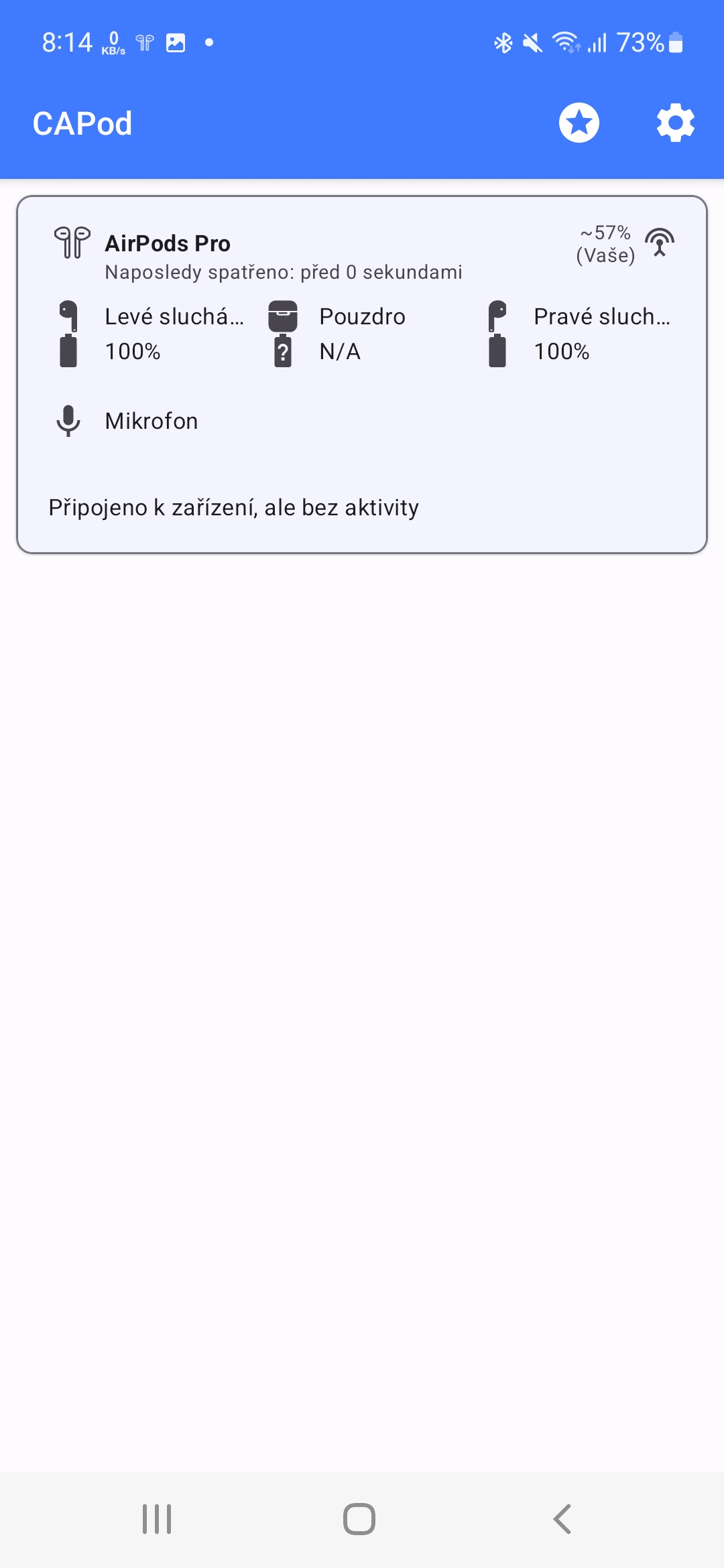
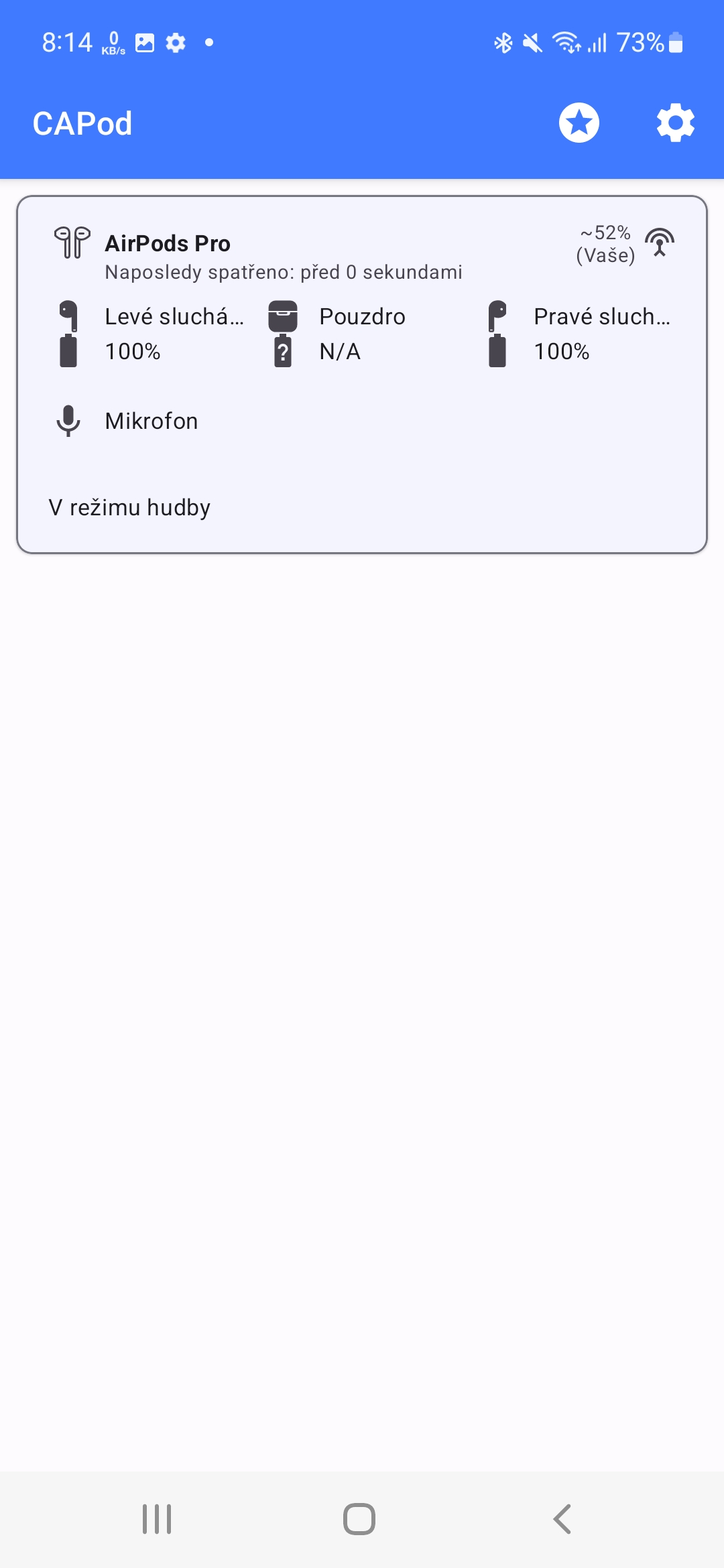
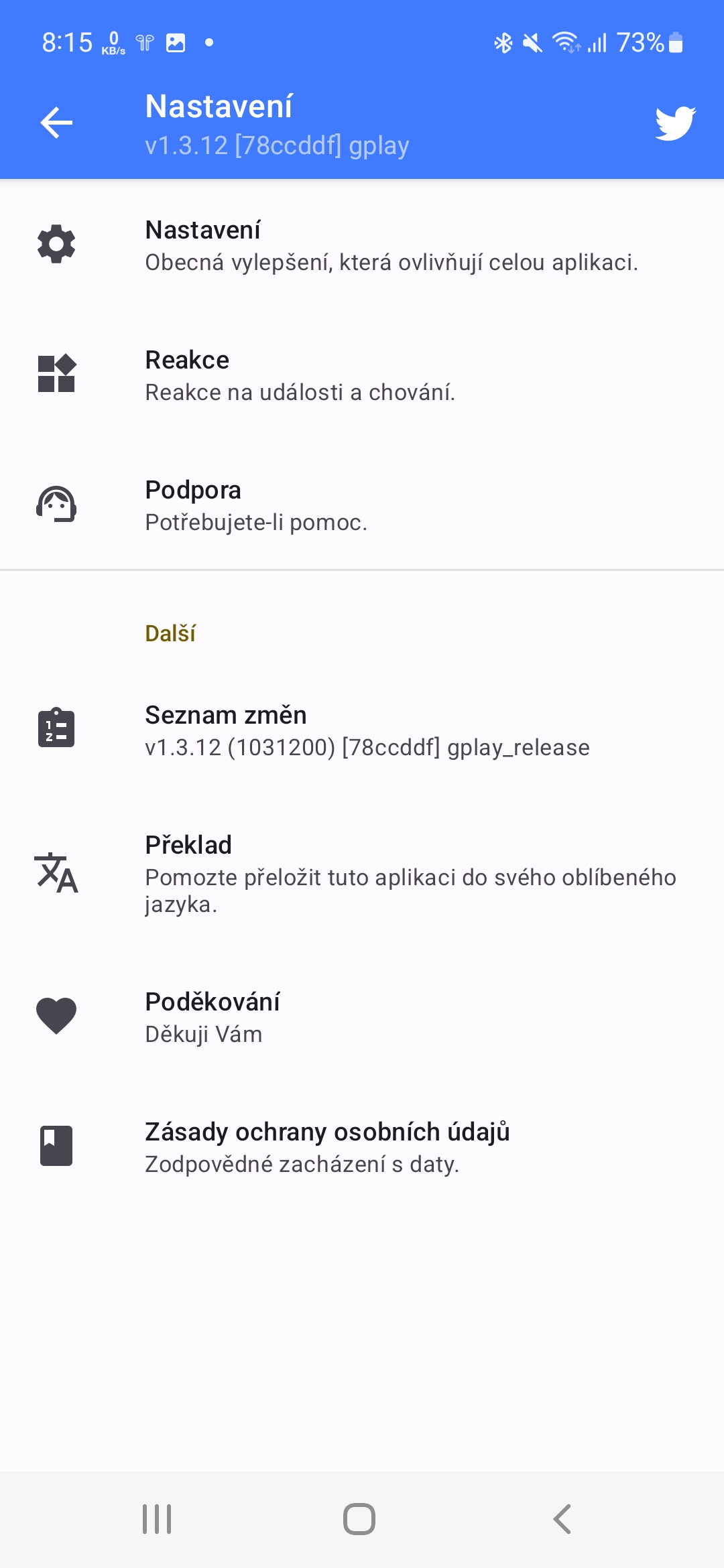
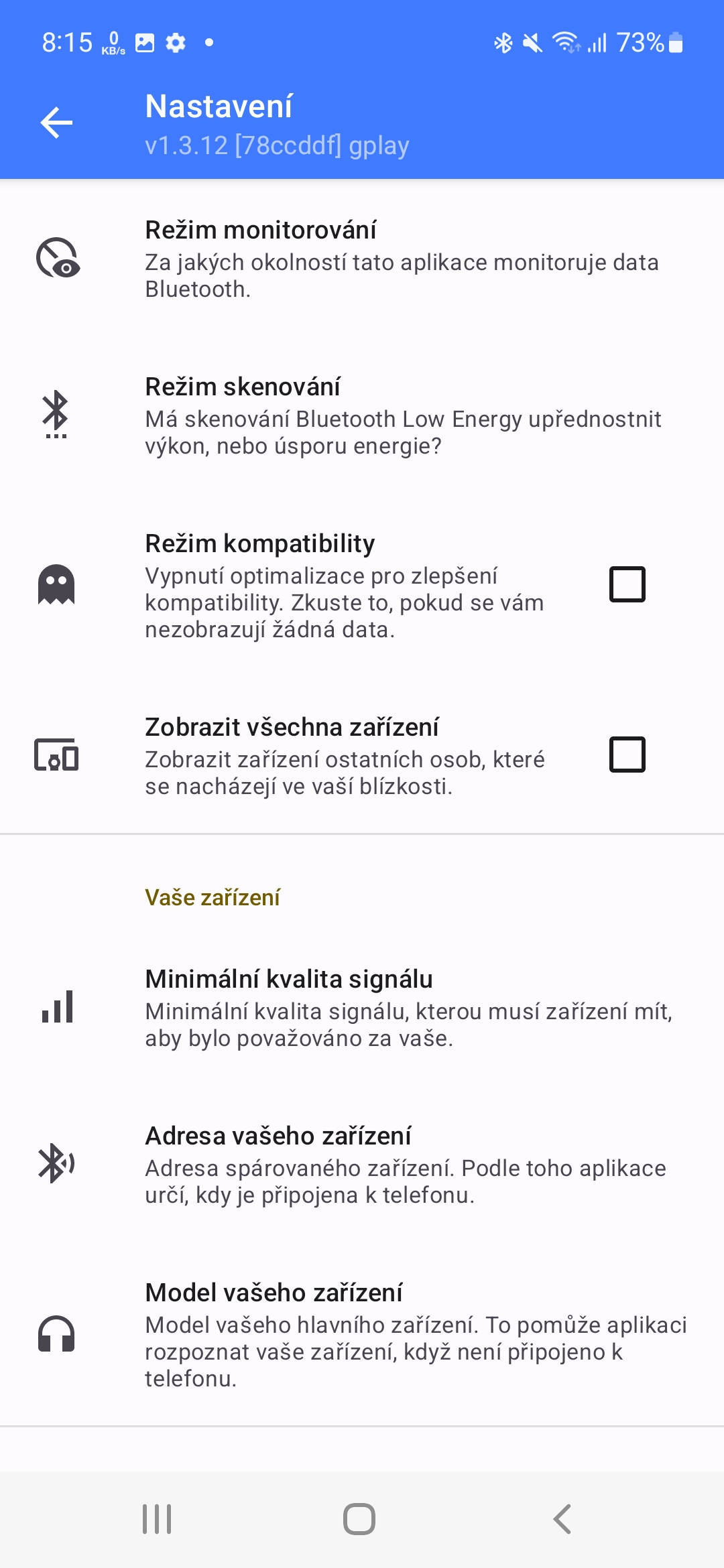
Mengapa saya harus aktif AndroidApakah Anda menggunakan AirPods dengan codec AAC? Android tidak seperti iOS mendukung codec BT yang jauh lebih baik, yaitu saat memilih headphone Android, saya akan menggunakan headphone yang benar-benar berbeda pada tingkat harga AirPods Pro.